Советы по настройке, новости IT-индустрии
Настройка смартфонов, Android
Как устранить проблему с эхо в Huawei и Honor
- Проверьте, не закрываете ли Вы во время общения по сотовой сети основной микрофон. Как правило, он находится внизу.
- Закрывать микрофон могут элементы защитного чехла. И даже если в нужном месте есть отверстие, не факт, что звук попадает в микрофон. Проще всего проверить – это снять чехол.
- Если во время разговора основной микрофон окажется закрыт или он вообще не работает, то в работу вступает дополнительный, находящийся, как правило, вверху возле разговорного динамика. Отсюда и эхо, так как звук с динамика попадает не только Вам в ухо, а и обратно в микрофон.
- Причиной может быть также неисправность или неправильная работа микрофонов в смартфоне. В этом случае придется обратиться в сервисный цент.
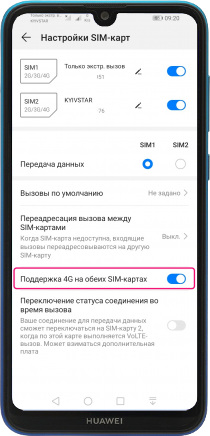
Как включить поддержку 4G для обоих SIM
- В меню «Настройки» переходим к пункту «Беспроводные сети».
- Находим пункт «Настройка SIM-карт».
- В самом низу активируем функцию «Поддержка 4G на обеих SIM-картах».
*4G может не поддерживать сама SIM-карта. В этом случае просто замените ее на новую в центрах обслуживания клиентов вашего мобильного оператора. Как правило, это не слишком дорогая или даже бесплатная услуга.
*Включение данной функции может повлиять на автономность работы смартфона. Поэтому, если Вы используете Мобильный интернет только с одной SIM-карты, то лучше просто поменять их местами в слотах телефона.
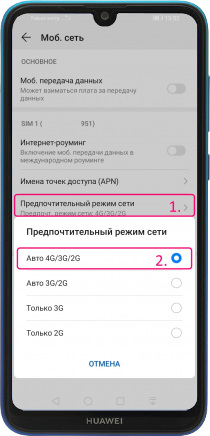
Как восстановить высокую скорость Интернет в Huawei и Honor
- Решить проблему со скоростью можно, ускорив загрузку Интернет при помощи частного DNS.
- Также зайдите в меню «Настройки» -> «Беспроводные сети» -> «Мобильная сеть» и в меню «Предпочтительный режим сети» проверьте, чтобы стояло значение «4G» или «LTE».
- В этом же меню перейдите к пункту «Имена точек доступа (APN)», справа вверху нажмите «⁞», а затем «Сброс настроек».
- В этом же меню выберите текущую точку доступа (APN), отключите ее и выполните перезагрузку смартфона Huawei.
- Также влиять на скорость Мобильного интернет может защитный чехол смартфона. Попробуйте выйти в сеть без него.
- Позвоните или напишите своему мобильному оператору. Перед этим проверьте остаток пакета данных по вашему тарифу и состояние счета.
- Выполните сброс настроек сети.
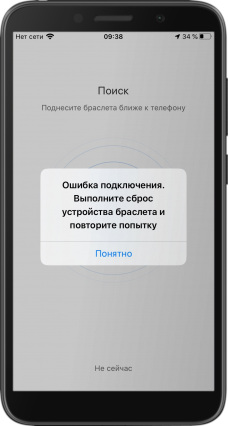
Подключение Mi Band 4 без предварительной отвязки
- Подключаем новый смартфон к сети Интернет и активируем в нем Bluetooth.
- Открываем предварительно скачанное приложение «Mi Fit». Да, и нужно выполнить вход в аккаунт Mi Fit.
- Также как и при обычном подключении переходим внизу во вкладку «Профиль», а затем выбираем «+ Добавить устройство» -> «Браслет».
- На экране должно появится сообщение об ошибке подключения.
- Необходимо выполнить сброс настроек в Mi Band 4.
- Теперь снова пробуем подключиться.
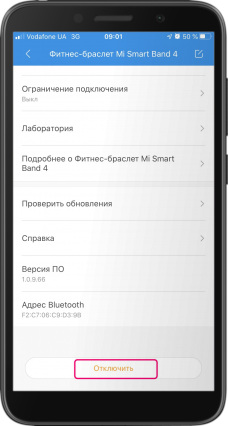
Отвязка Mi Band 4 от смартфона
- Активируем в смартфоне Bluetooth и открываем приложение «Mi Fit».
- Переходим во вкладку «Профиль» и в меню «Мои устройства» выбираем «Mi Smart Band 4».
- Дожидаемся пока синхронизируются данные и спускаемся в самый низ меню.
- Жмем «Отключить».
- Выходим из меню и проверяем, чтобы фитнес-браслет исчез из вкладки «Мои устройства».
*Фитнес-браслет отключается от смартфона автоматически, если Вы используете несколько гаджетов в одном Mi Fit.


